Potresti aver già avuto a che fare con molti file PDF protetti da password sul tuo computer o dispositivi mobili. Ma sai come creare un file PDF protetto da password? Proteggere con password un file PDF è semplice, a patto di avere gli strumenti giusti.
Su Windows 11, puoi utilizzare un visualizzatore PDF di terze parti o editor PDF online per creare un file PDF protetto da password. Gli editor PDF basati sul Web possono aiutarti a proteggere con password i file PDF esistenti salvati sul tuo computer.
Quindi, se stai utilizzando Windows 11 e stai cercando modi per crittografare i file PDF, sei arrivato sulla pagina giusta. Di seguito, abbiamo condiviso una guida passo passo sulla creazione di file PDF protetti da password in Windows 11 senza installare software. Cominciamo.
spettacolo
1. Proteggi PDF con password su Windows 11 utilizzando Adobe Web Editor
Adobe ti offre un editor PDF basato sul Web che puoi utilizzare per proteggere con password un file PDF. L’editor PDF online di Adobe è gratuito e non presenta limitazioni o restrizioni sui file. Ecco come proteggere con password i PDF in Windows 11.
1. Innanzitutto, apri il tuo browser Web preferito e visita questo sito web.
2. Nella schermata principale, fare clic sul pulsante Seleziona un file e selezionare il file PDF che si desidera proteggere con password.
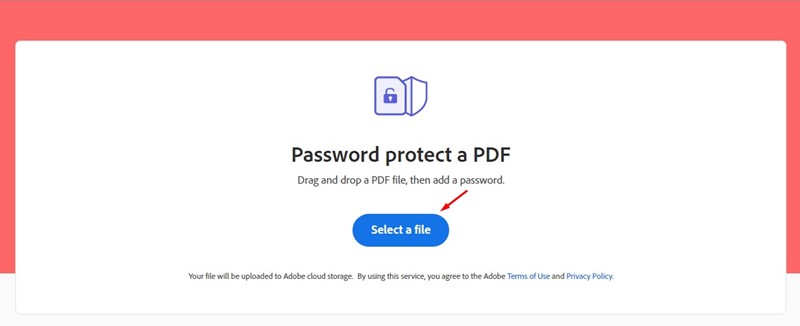
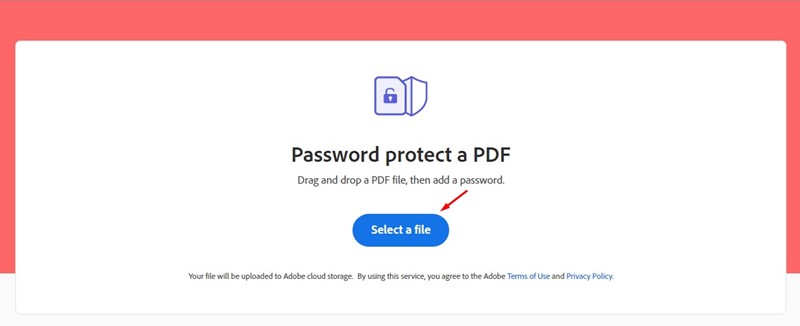
3. Nella schermata Proteggi un PDF con password, impostare la password e confermarla. Una volta terminato, fai clic sul pulsante Imposta password.
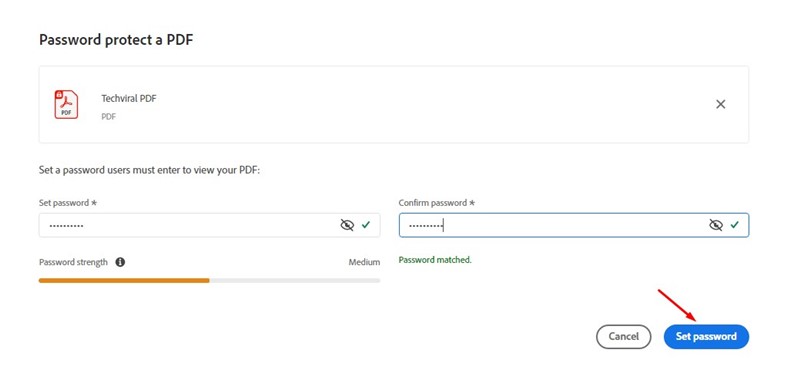
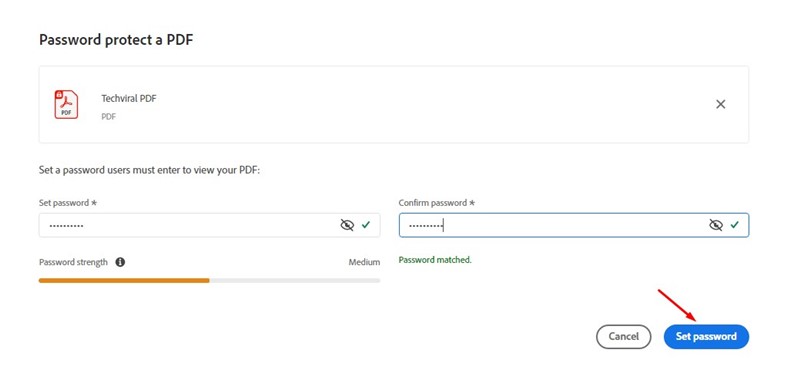
4. È necessario attendere alcuni secondi finché la password dello strumento Web non protegge il file PDF.
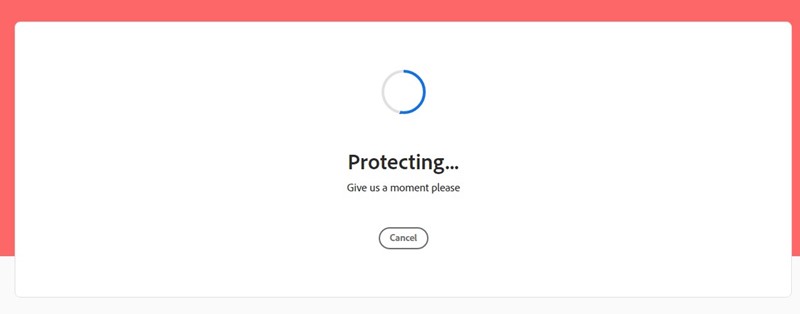
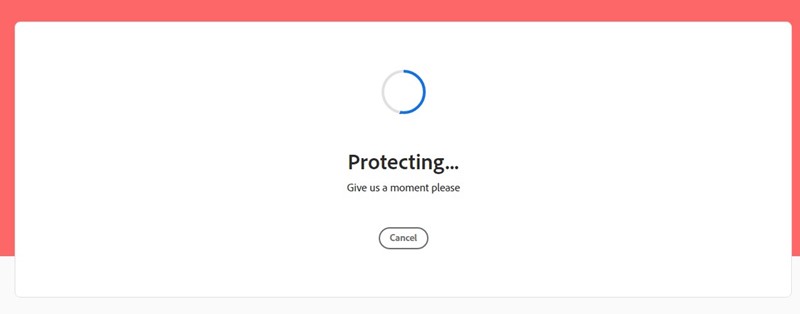
5. Una volta terminato, fai clic sul pulsante Scarica per scaricare il file PDF protetto da password su Windows 11.
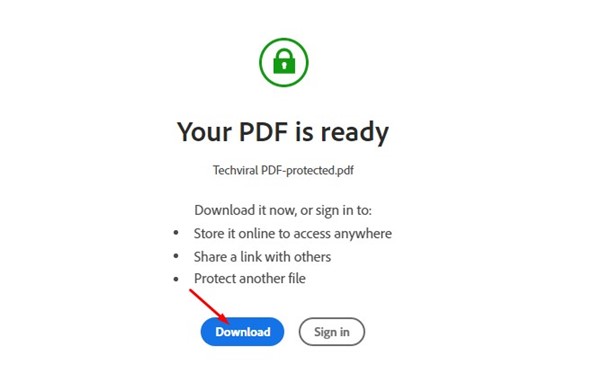
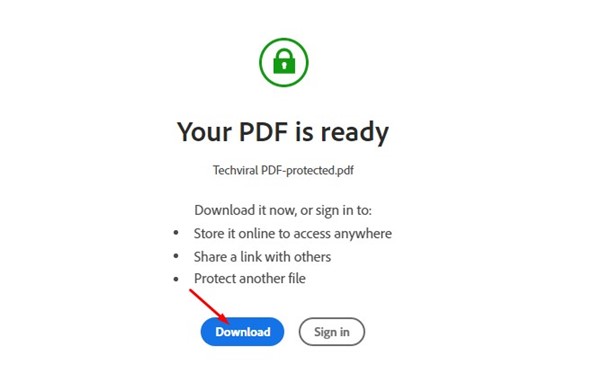
Ecco come puoi utilizzare l’editor PDF online di Adobe per proteggere gratuitamente i file PDF con password. Puoi crittografare tutti i PDF che desideri con una password con questo strumento gratuito.
2. Proteggi il file PDF con password utilizzando iLovePDF
iLovePDF è un altro dei migliori editor PDF basati sul web che ti consente di crittografare i tuoi file PDF con una password. Ecco come puoi utilizzare il crittografo PDF basato sul web di iLovePDF.
1. Innanzitutto, apri il tuo browser Web preferito e visita questo pagina web.
2. Nella pagina principale, fare clic sul pulsante Seleziona file PDF, come mostrato nello screenshot seguente.
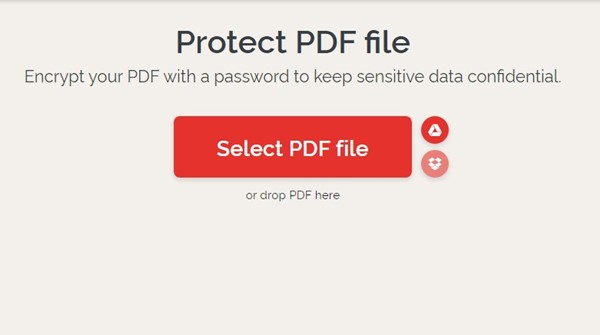
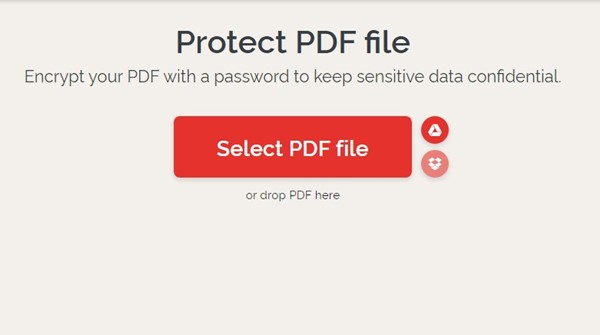
3. Nel riquadro di destra, digita la password che desideri impostare, ripeti la password e fai clic sul pulsante Proteggi PDF.
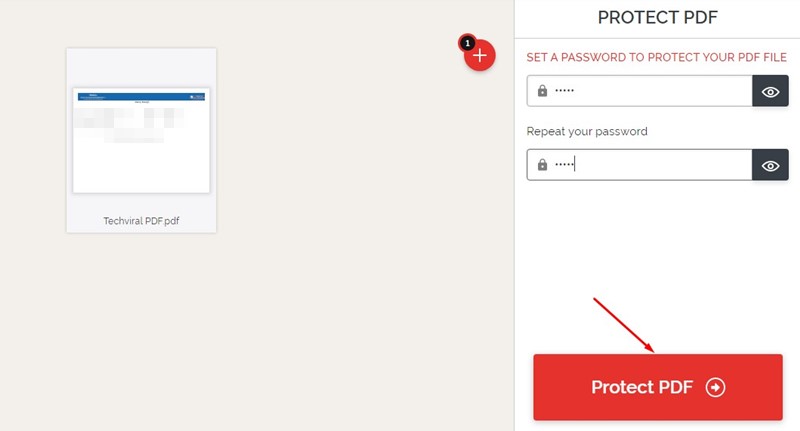
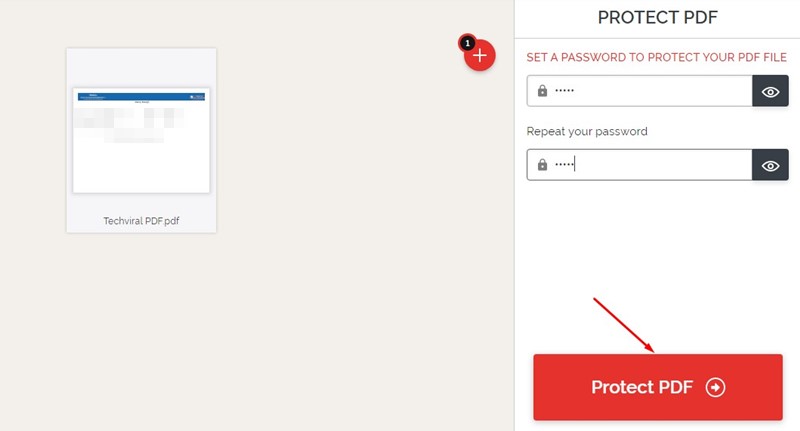
4. Nella schermata successiva, fare clic sul pulsante Scarica PDF protetti per scaricare il file PDF.
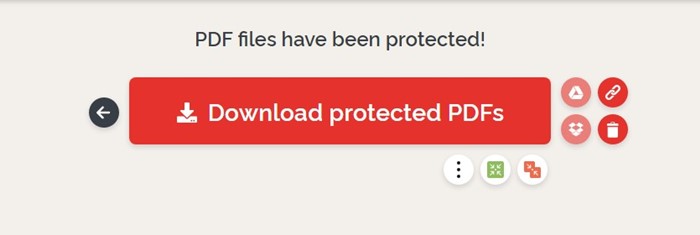
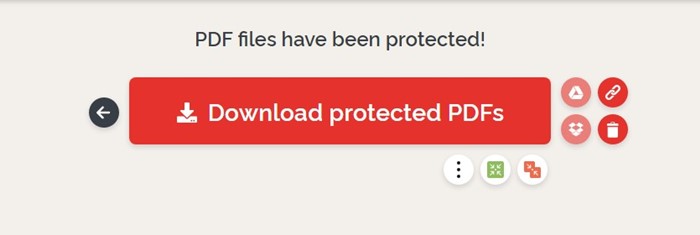
Ecco come puoi proteggere con password i tuoi file PDF in Windows 11.
3. Proteggi con password i file PDF utilizzando Smallpdf
Come iLovePDF, SmallPDF ti consente anche di proteggere con password i file PDF in semplici passaggi. Ecco come puoi utilizzare SmallPDF per proteggere con password i tuoi file PDF in Windows.
1. Apri il tuo browser Web preferito e visita SmallPDF sito web.
2. Nella schermata principale, fai clic sul pulsante Scegli file e seleziona il file PDF che desideri proteggere con password.
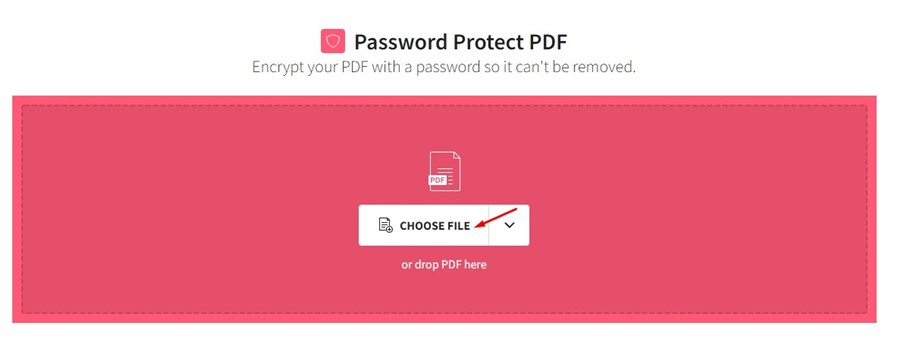
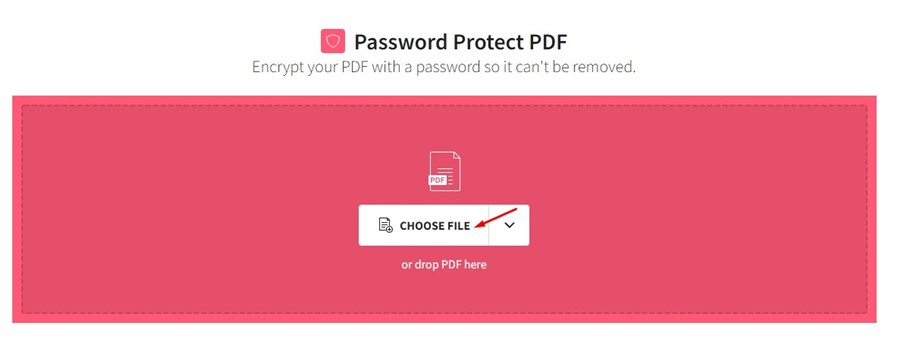
3. Ora inserisci la tua password e ripetila nel campo Scegli la tua password. Una volta fatto ciò, fai clic sul pulsante Crittografa PDF.
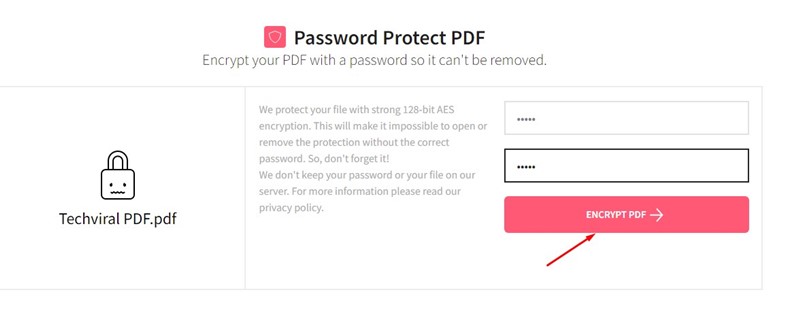
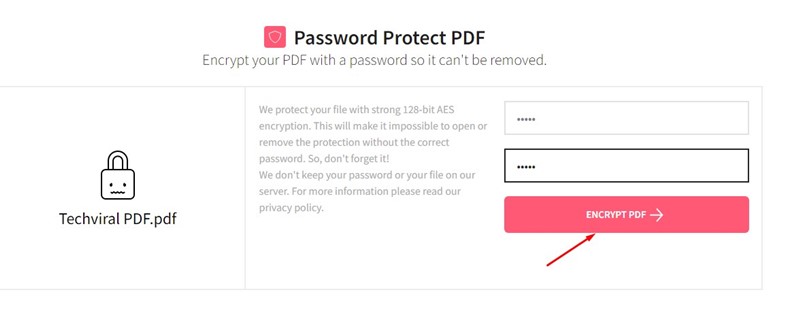
4. Al termine, fare clic sul menu a discesa Download e selezionare Salva sul dispositivo.
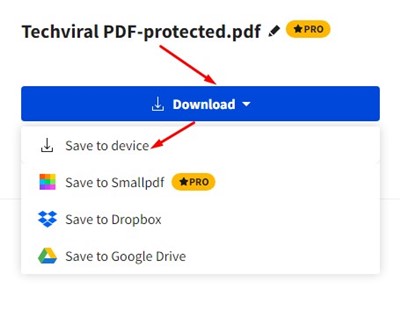
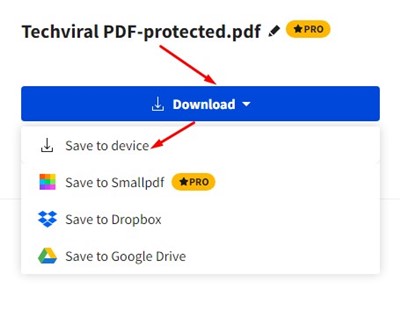
Questo scaricherà il file PDF protetto da password sul tuo computer Windows 11.
Protezione con password dei file PDF in Windows
Sebbene la protezione tramite password dei file PDF possa sembrare complicata, questi strumenti Web rendono le cose molto più semplici. Il vantaggio dell’utilizzo di questi strumenti Web è che eliminano la necessità di installare software PDF dedicati.
Ogni volta che desideri proteggere con password un file PDF, accedi a uno di questi strumenti e proteggilo con password gratuitamente. Se hai bisogno di ulteriore aiuto su questo argomento, faccelo sapere nei commenti.
